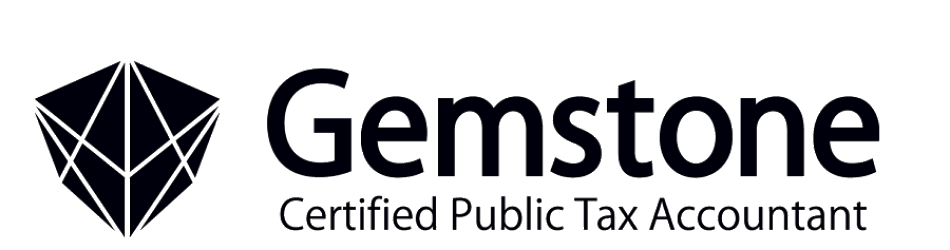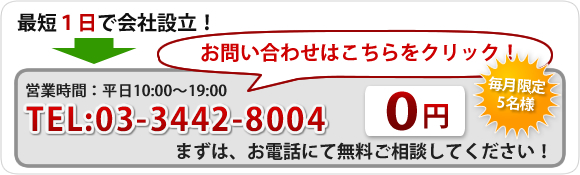Contents
請求書発行のクラウドサービス
クラウド型請求書を使えば、どこにいても請求書を作成・管理することができますので、顧客先で仕事をする方やノマドワーカーの方に便利です。
MFクラウド請求書
misoca(ミソカ)
freee(フリー)
ZOHOインボイス
請求書発行のクラウドサービスの料金比較
請求書発行のクラウドサービスの料金比較です。
出典;NAVERまとめ「請求書サービスを徹底比較「Misoca」「MFクラウド請求書」「Makeleaps」」, <http://matome.naver.jp/odai/2142647537553492201/2142648584465347703>, (参照2016-7-11)
クラウド請求書のロゴ・印影の登録比較
クラウド請求書のロゴ・印影の登録方法を比較してみました。
MISOCAのロゴ・印影の登録
1.「請求元情報」のページを開く
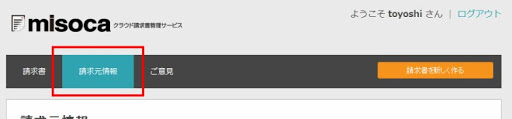
「Misoca」にログインし、「請求元情報」をクリックして請求元情報のページを開きます。
2.印影画像のファイルを選択して「保存する」をクリック
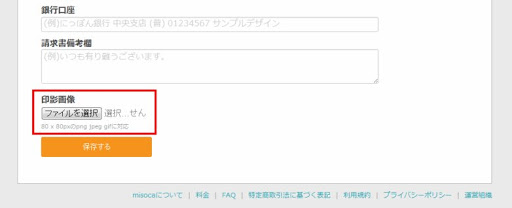
画面下部の「印影画像」の項目内にある「ファイルを選択」をクリックして画像をアップロードし、「保存する」をクリックします。※対応しているファイルは縦横80pxのpng、jpeg、gifのに対応しています。大きすぎる画像はカットされて表示されます。
3.完了
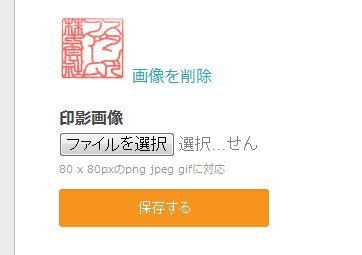
印影画像を登録することができました。
4.請求書へ自動的に反映
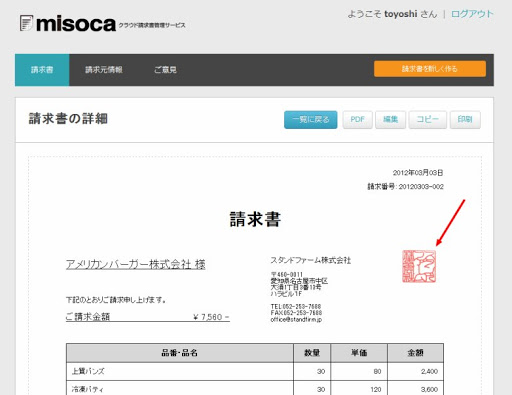
登録した印影が、請求書へ自動的に反映されるようになります。
出典;MISOCA「請求書にロゴや印影を入れる方法」, <https://www.misoca.jp/blog/post_27>, (参照2016-7-11)
MFクラウド請求書のロゴ・印影の登録
1.設定画面へアクセス
「設定 > 帳票設定 > ロゴ/印影設定」に移動してください。
2.「変更する」ボタンをクリック
3.画像データをアップロード
ロゴと印影の画像データをアップロードしましょう。
※ロゴの画像サイズは縦:50px、横:260pxをお勧めします。
※印影の画像サイズは縦:80px、横:80pxをお勧めします。
※ファイルの上限は512KBです。

アップロードできたら、「保存」を押してください。
4.登録完了
下記のメッセージが表示されたら登録完了です。
出典;MFクラウド請求書「ロゴ/印影の設定方法」, <https://invoice.moneyforward.com/blog/howto/impint-logo>, (参照2016-7-11)
freee請求書のロゴ・印影の登録
1.設定画面へアクセス
2.[設定]→[請求書設定]
3.[請求書設定]タブをクリックし、請求書の共通項目を設定します。
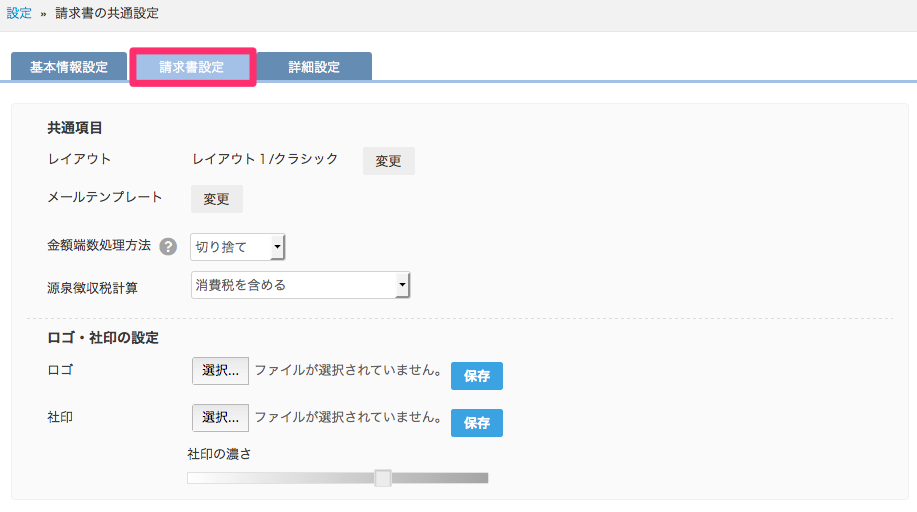
請求書に表示させたい事業所のロゴがあれば、画像ファイルを選択して[保存]をクリックします。
※ png、jpg(jpeg)、gif形式のファイルを選択できます。
出典;freee「6.freeeで請求書を作成する」, <https://support.freee.co.jp/hc/ja/articles/203077284-%E4%BA%8B%E5%89%8D%E6%BA%96%E5%82%99-%E8%AB%8B%E6%B1%82%E6%9B%B8%E3%81%AE%E5%85%B1%E9%80%9A%E8%A8%AD%E5%AE%9A%E3%82%92%E8%A1%8C%E3%81%86#2>, (参照2016-7-11)
会社設立を専門家に依頼する
Gemstone税理士法人では行政書士・司法書士と連携し、都内最安での会社設立対応が可能です。
ご自分で会社設立するよりもコスト面でも安くなりますし、専門家の手厚いサポートがあります。
Gemstone税理士法人は、会社設立の手続きを手数料0円、最速1日、手続き完全代行します。
起業家の会社設立を成功に導きます!
業務のご依頼につきましては、まずは無料面談にてお申し込みください。
電話:03-3442-8004
(HPを見ましたとお伝え下さい)

tel:0334428004